win10电脑屏幕常亮 Win10怎么设置屏幕不自动熄灭?
更新时间:2023-06-20 14:00:31作者:yang
win10电脑屏幕常亮,现代人的生活中少不了电脑,而电脑屏幕自动熄灭也是一个常见的问题。尤其是在进行工作或者观看电影时,电脑屏幕自动关闭会影响效率和观赏体验。那么如何保持电脑屏幕常亮呢?在Win10系统中,我们可以通过简单的设置来实现屏幕不自动熄灭的功能。下面将为大家详细介绍如何设置Win10电脑保持屏幕常亮。
Win10怎么设置屏幕不自动熄灭?
操作方法:
1.第1步,在屏幕左下角位置我们点击Win10图标。
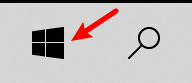
2.第2步,然后我们点击设置按钮,如下图所示。
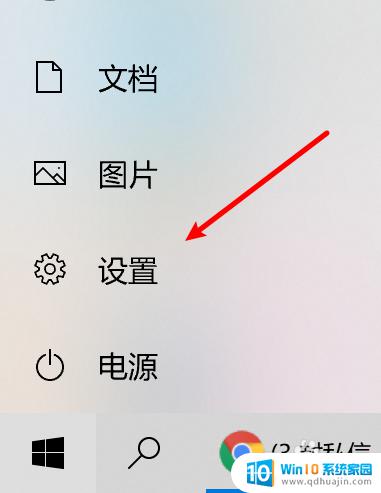
3.第3步,在设置界面中我们选择系统设置。
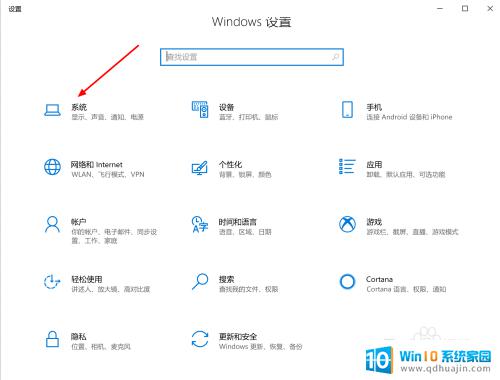
4.第4步,在系统设置界面中我们点击电源和睡眠。

5.第5步,在电源和睡眠设置界面中找到“屏幕”。将其下两项修改为“从不”即可。
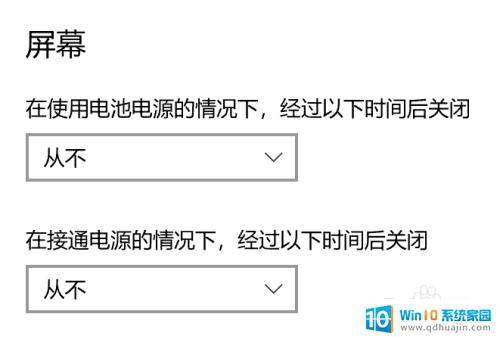
总的来说,Win10系统设置屏幕常亮并不难,只需要在电源管理中进行简单的调整即可。但长时间使用电脑屏幕常亮也会对眼睛造成一定的伤害,因此我们还是需要注意合理的使用电脑。保护眼睛健康,才能更好地享受科技带来的便利。





